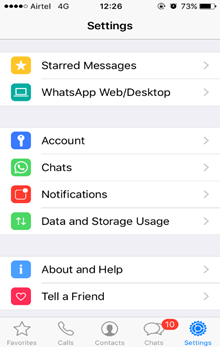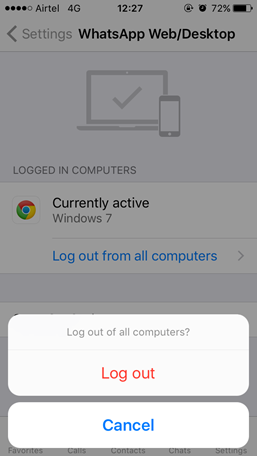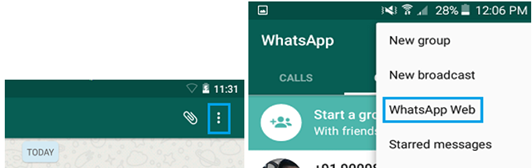Ελπίζουμε να έχετε χρησιμοποιήσει την έκδοση web του WhatsApp στον υπολογιστή σας, είναι μια καταπληκτική δυνατότητα. Το WhatsApp Web σάς επιτρέπει να συνομιλείτε στην οθόνη του υπολογιστή σας. Μπορείτε επίσης να μοιράζεστε φωτογραφίες, βίντεο και άλλα αρχεία με χρήστες του WhatsApp απευθείας από τον υπολογιστή σας. Τι γίνεται όμως αν συνδεθήκατε στον ιστό WhatsApp από τον υπολογιστή κάποιου άλλου και ξεχάσατε να αποσυνδεθείτε; Φυσικά είναι ένας λόγος ανησυχίας, αλλά ξέρατε ότι μπορείτε ακόμα να αποσυνδεθείτε από το WhatsApp web χρησιμοποιώντας το smartphone σας. Το μόνο που χρειάζεστε είναι το τηλέφωνο στο οποίο είναι λειτουργικό. Ακολουθούν τα βήματα για να αποσυνδεθείτε από το WhatsApp Web από το smartphone σας.
Διαβάστε επίσης: Λήψη GB WhatsApp
Απομακρυσμένη αποσύνδεση από τον ιστό WhatsApp χρησιμοποιώντας το iPhone
- Ανοίξτε το WhatsApp στο iPhone σας και μεταβείτε στις ρυθμίσεις.
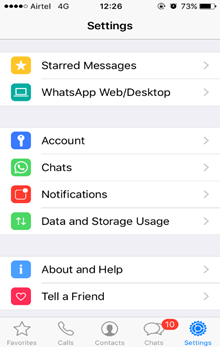
- Πατήστε στη δεύτερη επιλογή από την κορυφή που είναι, " WhatsApp Web/Desktop".
- Αν δείτε μια οθόνη που σας ζητά να σαρώσετε έναν κωδικό QR, τότε δεν είστε πουθενά συνδεδεμένοι στον ιστό του WhatsApp.
- Ωστόσο, αντί για τον σαρωτή κώδικα QR, εάν δείτε ένα εικονίδιο προγράμματος περιήγησης ιστού και το "Τώρα ενεργό", μπορείτε να πατήσετε "Αποσύνδεση από όλους τους υπολογιστές" για να αποσυνδεθείτε.
- Η οθόνη θα ζητήσει επιβεβαίωση για αποσύνδεση. Αφού πατήσετε ξανά "Αποσύνδεση", θα αποσυνδεθείτε από τον ιστό του WhatsApp.
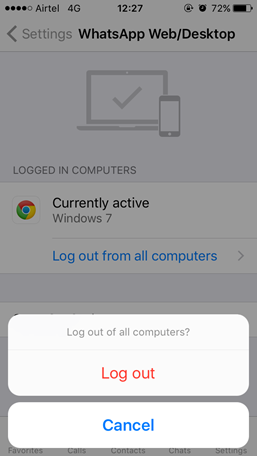
Αυτό είναι! αποσυνδεθήκατε επιτυχώς από τον ιστό WhatsApp χρησιμοποιώντας το iPhone σας.
Διαβάστε επίσης: 10 απίθανα χαρακτηριστικά του WhatsApp που πρέπει να γνωρίζετε
Απομακρυσμένη αποσύνδεση από τον ιστό WhatsApp χρησιμοποιώντας smartphone Android
Η διαδικασία είναι λίγο πολύ παρόμοια για τους χρήστες Android. Ακολουθούν τα βήματα που πρέπει να ακολουθήσετε στο Android Smartphone σας για να αποσυνδεθείτε από τον ιστό WhatsApp.
- Ανοίξτε την εφαρμογή WhatsApp στη συσκευή σας Android και πατήστε τρεις κουκκίδες (Επιλογές) πάνω δεξιά στην οθόνη.
- Μεταβείτε στον ιστό WhatsApp που είναι η δεύτερη επιλογή από την κορυφή που δίνεται στις ρυθμίσεις.
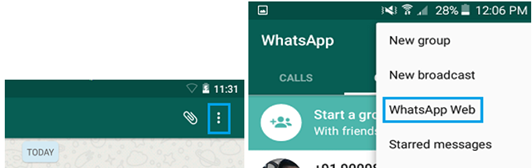
- Εάν δείτε μια οθόνη που δείχνει το όνομα και την ώρα του προγράμματος περιήγησης, σημαίνει ότι το WhatsApp σας χρησιμοποιείται σε υπολογιστές που αναφέρονται στη λίστα.
- Πατήστε στην επιλογή «Αποσύνδεση από όλους τους υπολογιστές». Αυτό θα σας αποσυνδεθεί από όλες τις ενεργές συνεδρίες του WhatsApp web. Εάν δεν βλέπετε την παραπάνω οθόνη και βλέπετε μια οθόνη στην οποία μπορείτε να σαρώσετε έναν κωδικό QR, τότε σημαίνει ότι δεν είστε συνδεδεμένοι στον ιστό του WhatsApp πουθενά.
Διαβάστε επίσης: Πώς να προγραμματίσετε μηνύματα WhatsApp στο Android
Η δυνατότητα αποσύνδεσης ιστού Whatsapp θα σας επιτρέψει να αποσυνδεθείτε από τον ιστό WhatsApp από οπουδήποτε χρησιμοποιώντας το smartphone σας